Как изменить экран телефона
Главный экран Android может быть полезным, если Вы потратите время на его настройку. Хотя это и не исчерпывающее руководство по домашнему экрану, это руководство должно помочь Вам использовать Android.
Что такое лаунчер
Лаунчер Android — это первое, что Вы видите, когда нажимаете кнопку «Домой». В большинстве случаев в нем находятся приложения, панель приложений, виджеты и много другой полезной информации. Дело в том, что не все лаунчеры (или домашние экраны) созданы одинаково. Лаунчер может выглядеть и работать по-разному, в зависимости от производителя телефона. Это может сделать понимание домашних экранов проблемой от телефона к телефону.
Тем не менее, можно разбить большинство лаунчеров на несколько ключевых частей:
- Домашние экраны: это главные страницы, отображаемые в лаунчере. В большинстве случаев Вы можете выбрать один или несколько начальных экранов. Все зависит от того, как Вы хотите настроить устройство.
- Панель приложений: это область быстрого запуска, где Вы размещаете свои любимые приложения для быстрого доступа. Там же Вы обычно найдете кнопку, чтобы открыть панель приложений. Одна и та же панель приложений появляется независимо от того, на какой домашний экран Вы смотрите.
- Список приложений: здесь Вы найдете все свои приложения. Доступ к нему обычно осуществляется с помощью кнопки в панели приложений, или жестом смахивания вверх.
- Виджеты: это то, что делает домашние экраны Android уникальными (по крайней мере, по сравнению с iOS, где виджеты ограничены Вашим экраном блокировки). Виджеты предоставляют быструю информацию без необходимости открывать приложение. Вот несколько простых примеров: часы, календари и погода, но в Play Store есть буквально тысячи различных типов виджетов.
К сожалению, эти правила не всегда применяются. Некоторые производители устанавливают лаунчеры на своих телефонах, чтобы предложить более упрощенный вид, который помещает все значки приложений на домашний экран и не предлагает такие вещи, как панель приложений, виджеты и т. п. — они больше похожи на домашний экран iPhone.
Настройка Вашего домашнего экрана
Ключом к тому, чтобы заставить лаунчер Вашего телефона работать на Вас, является настройка начальных экранов. Организация приложений для быстрого доступа, стратегическое размещение виджетов, чтобы Вы могли быстро собрать информацию, и максимальное использование панели приложений.
Главный экран
Сначала очистите домашний экран. Если из настроек по умолчанию лежит куча мусора — вещи, которые Вы не используете — избавьтесь от этого! Нажмите и удерживайте значок и перетащите его в верхнюю часть экрана или просто перетащите его вверх, чтобы быстро избавиться от него. Не волнуйтесь, Вы не удаляете эти приложения, а просто удаляете их с главного экрана.
После того, как Вы избавитесь от всего этого мусора, Вы можете вместо этого начать помещать значимые приложений. Начните с важного вопроса: какие приложения я запускаю чаще всего? Это даст Вам хорошее представление о том, что Вы хотите видеть на домашних экранах.
Продолжайте перетаскивать все, что Вы используете ежедневно, на свой главный экран — просто откройте панель приложений, нажмите и удерживайте значок, а затем перетащите его на домашний экран. Если Вы используете много приложений каждый день, они могут заполнить первый экран и перейти на второй. Это нормально! Вы можете добавить дополнительные экраны, нажав и удерживая значок приложения, а затем перетащив его к самому краю экрана; через несколько секунд должна появиться новая страница главного экрана, где Вы можете оставить значок.
Как только у Вас все появится на домашнем экране, начните искать сходства между приложениями, чтобы Вы могли распределить их по папкам. Например, если Вы используете Twitter, Facebook и Instagram каждый день, все они являются главными кандидатами в папку «Социальные сети». Нажмите и удерживайте один значок приложения и перетащите его поверх другого, чтобы объединить их в папку. Оттуда, просто нажмите и перетащите другие значки на папку, чтобы добавить их тоже.
Сделайте это для всего на Вашем домашнем экране.
Может потребоваться некоторое время, чтобы выяснить, как лучше организовать собственные приложения и папки. Вам нужно будет передвигать иконки приложений, когда Вы начнете уделять больше внимания тому, как Вы используете свой телефон, и помните: не все должно идти в папку!
Панель приложений
Наряду с домашним экраном обратите внимание на панель приложений. Именно здесь большинство людей хранят свои наиболее часто используемые приложения.
И это делает панель приложений лучшим местом для приложений, которые Вы используете постоянно: он всегда доступен, независимо от того, на каком домашнем экране Вы находитесь.
Виджеты
Наконец, пришло время добавить виджеты. Это отличные дополнения к любому домашнему экрану, поскольку они могут предлагать быструю информацию.
И это действительно то, что требуется от виджетов: быстрый доступ к информации, а также возможность быстрого запуска приложения, если Вам нужно больше информации. Это избавляет Вас от необходимости иметь виджет и значок приложения, которые служат той же цели.
Вы можете добавить виджеты на главный экран, нажав и удерживая палец на главном экране, а затем выбрав опцию «Виджеты». Это покажет Вам все, что уже установлено на Вашем телефоне.
Как мы уже говорили ранее, в Play Store есть тысячи и тысячи вариантов виджетов, и многие из Ваших любимых приложений, вероятно, также предлагают какой-то виджет.
О кастомных лаунчерах
Как и в большинстве случаев на Android, Вы не обязаны использовать лаунчер, предустановленный на Вашем телефоне. В Play Store доступно много приложений, большинство из которых предлагают гораздо более продвинутые функции, чем Вы можете найти в своем стандартном лаунчере.
Мы отдаем предпочтение Nova Launcher . Он полон настроек и является одним из самых мощных лаунчеров, которые вы найдете на Android сегодня.
Конечно, это не значит, что это единственный вариант. Если Вы хотите получить больше от своих домашних экранов, то изучите варианты в Play Store и найдите то, что подходит именно Вам.

SunFilter
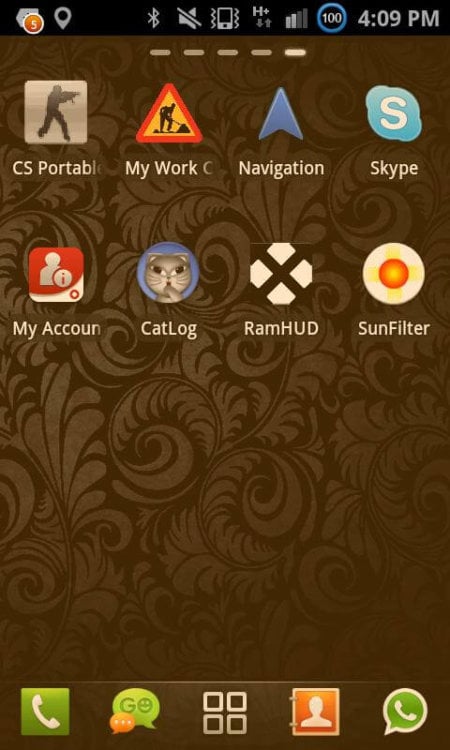

Ещё одна автояркость
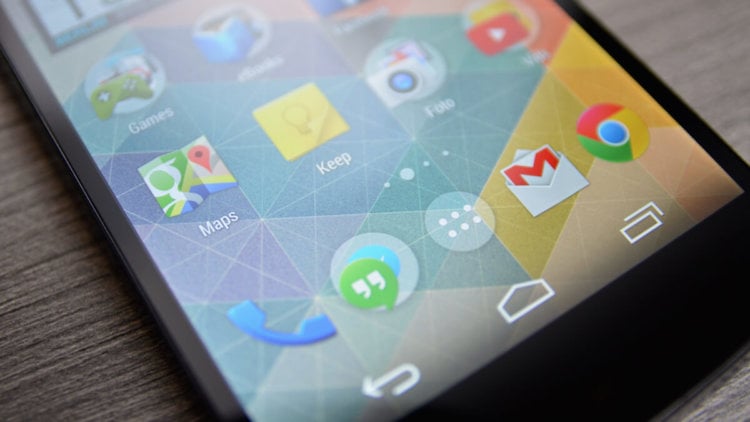
Как утверждают наши коллеги из phonearena, диапазон яркости в данном приложении значительно шире такового во встроенной в смартфон функции. Благодаря этому можно не только продлить время работы устройства, но и сделать использование смартфона более комфортным в условиях плохого освещения.
IntelliScreen
Недооценить полезность IntelliScreen довольно тяжело. С его помощью можно предотвратить затемнение дисплея в том или ином приложении.
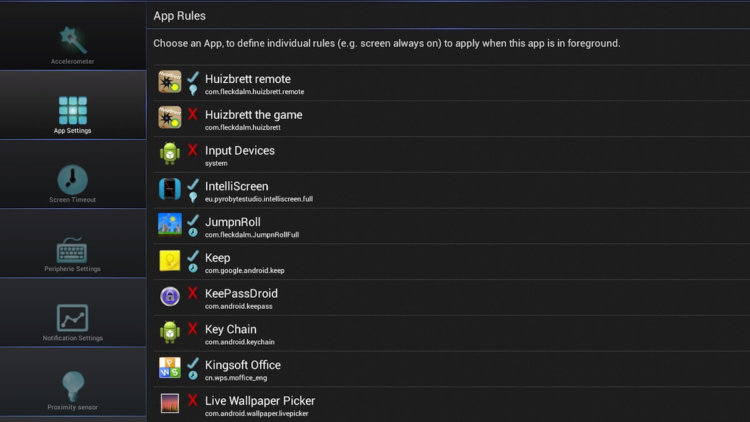
Кроме того, приложение способно включать дисплей каждый раз, когда вы достаёте устройство из кармана. Удобно, не так ли?
Twilight
Принцип действия Twilight чем-то похож на SunFilter. Программа заставляет экран адаптироваться под время суток, защищает пользователя от голубого спектра и использует приятный красный фильтр.
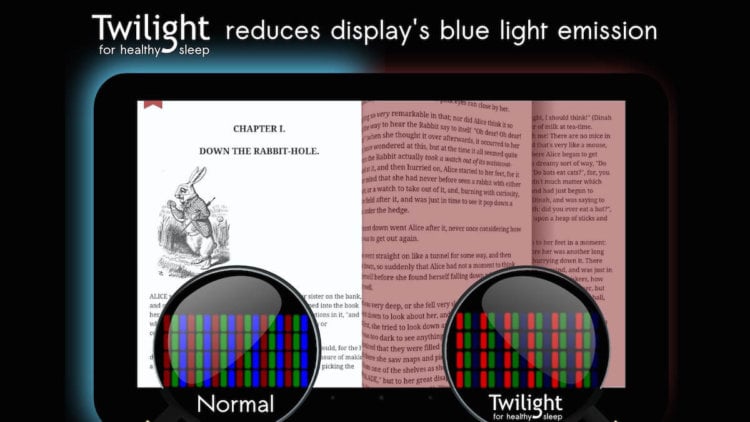
Кроме того, немаловажным является использование материального дизайна.
Корректируете ли изображение на своём смартфоне вы? Поделитесь своими ответами в комментариях.
Свободное общение и обсуждение материалов

Смартфоны на Android отличаются своей работоспособностью и выносливостью. Многие не чураются использовать эти устройства в качестве помощников по работе - потому что именно Android обладает нужными функциями, а не iOS. Такое может случиться с любым смартфоном - однажды он начинает тормозить или медленнее работать. Создатели операционной системы специально внедрили в нее безопасный режим. Рассказываем, для чего он нужен и как им пользоваться.

Так как я в некотором роде профессионально занимаюсь обработкой видео и уже успел обрасти приличными знаниями монтажных программ, кучей плагинов, генераторов и прочей мишуры, я просто не верил, что монтировать видео можно на смартфоне. Сам факт такого монтажа я не отрицал, но не готов был признать, что так можно сделать хоть сколько-то приличный ролик. Количество подобных программ постепенно росло, и я пробовал что-то новое, чтобы убедиться или, наоборот, разувериться в собственном мнении. Но вот не так давно я попробовал приложение FilmoraGo. С десктопной версией программы я уже был знаком и даже в некоторых случаях пользовался ей. Теперь мне стало интересно проверить мобильную версию. Я не стал думать, что телефонный монтаж вышел на уровень компьютерного, но многое для себя открыл заново.

Иногда кажется, что об Алисе и Яндекс.Станции мы знаем уже всё. Но разработчики постоянно развивают это устройство и сам голосовой помощник, а до некоторых фишек руки так и не доходят. Так вышло и со мной прошлым вечером: мне стало интересно, что умеет Алиса в Яндекс.Станции такого, о чем я не знал. Оказалось, что голосовой ассистент достаточно умён и всеяден. Меня настолько затянули всеовозможные навыки, что я закончил общаться с искусственным интеллектом около полуночи. Проснувшись, я понял, что просто необходимо рассказать вам о классных фишках и навыках, о которых вы, возможно, позабыли или вовсе не знали.
Сейчас я расскажу как сменить разрешение экрана телефона на Андроиде, а так же как узнать какое сейчас разрешение дисплея. Будем использовать специальные программы и встроенные возможности операционки.
Данная статья подходит для всех брендов, выпускающих телефоны на Android 11/10/9/8: Samsung, HTC, Lenovo, LG, Sony, ZTE, Huawei, Meizu, Fly, Alcatel, Xiaomi, Nokia и прочие. Мы не несем ответственности за ваши действия.
Внимание! Вы можете задать свой вопрос специалисту в конце статьи.
Актуальные способы изменения разрешения экрана телефона на ОС Андроид
Изменить разрешение экрана гаджета можно при помощи сторонних утилит. Давайте рассмотрим этот процесс на примере самого популярного софта.
ES Explorer
Для использования этого метода потребуются рут права. Запускаем данный файловый менеджер и выполняем инструкцию:
-
Через ES Explorer находим в корне гаджета папку System.


Не знаешь как решить проблему в работе своего гаджета и нужен совет специалиста? На вопросы отвечает Алексей, мастер по ремонту смартфонов и планшетов в сервисном центре.Напиши мне »




SecondScreen
Если процесс изменения разрешения экрана вышеприведенным методом вам кажется сложным или на гаджете нет рут прав, можете скачать утилиту SecondScreen в Плей Маркете. Затем выполняем следующие шаги:
-
Запускаем софт, жмем на значок «+».
Функционал приложения SecondScreen широкий. Еще пользователи могут выполнить такие настройки:
- Отключение подсветки экрана. .
- Автоматическое подключение беспроводных аксессуаров (мышка, клавиатура и т.д.).
LCD Density Modder Pro
Утилита позволяет эффективно изменить показатель DPI. Уменьшая это значение, на экране будет увеличен шрифт, иконки, картинки и др. Данная опция будет полезной для пользователей с проблемным зрением.
- В настройках софта указываем подходящее значение DPI.
- Выполняем подтверждение сделанного выбора.
- Перезапускаем гаджет.
Все совершенные изменения будут осуществлены после выполнения перезагрузки. Главный минус программы – для ее функционирования необходимо иметь рут доступ.
Android Studio
-
.
- Запускаем командную строку.
- В командной строке вводим «adb shell dumpsys display | grep mBaseDisplayInfo».
- Теперь нужно нажать «Enter».

На мониторе отобразятся данные девайса. Рядом со значением «Density» будет указано расширение экрана.
Вы можете указать нужное значение, затем выполнить два последних действия инструкции. После перезагрузки на девайсе начнет функционировать новое расширение.

Как узнать какое разрешение экрана на моем телефоне
Некоторые гаджеты в «Настройках» демонстрируют разрешение экрана. Для этого следует выбрать вкладку «О телефоне».
Если подобная функция отсутствует, можно сделать снимок экрана путем одновременного нажатия клавиш «Звук меньше» и «Включение». Данный скриншот следует сохранить и открыть в «Галерее». В разделе «Сведения» можно найти данные об экране телефона.
На что влияет разрешение экрана
Многие пользователи ошибочно думают, что при выборе современного телефона размер экрана играет главную роль. Это важная опция, но в первую очередь следует смотреть на разрешение.
Именно разрешение экрана демонстрирует, из какого максимального числа пикселей состоит изображение. Этот показатель говорит о фактическом рабочем пространстве на гаджете.
Разрешение оказывает непосредственное влияния на качество изображения. Малое разрешение в сочетании с большими габаритами создает зернистую и фрагментированную картинку. В недорогих телефонах с низким разрешением экрана можно увидеть пиксели, поэтому шрифт в таких гаджетах корявый, а картинка – размытая.
Просмотр фильмов и игры не смогут принести пользователю удовольствие, если экран будет иметь низкое разрешение. Но и использовать завышенные показатели разрешения не нужно, т.к. разница между качественной и сверхкачественной картинкой практически неразличима. Поэтому пользователю следует выбирать устройство с оптимальным сочетанием пикселей.
Оптимальное разрешение экрана телефона – одно для всех?
Главный фактор состоит не в количестве помещаемых объектов на экране телефона, а в количестве точек на дюйм. Чем данный показатель меньше, тем больше уровень зернистости.
Существует показатель PPI – число точек на дюйм. Именно от этого параметра зависит уровень зернистости и восприимчивость картинки на экране.
Есть мнение, что человек может рассмотреть только 350 PPI. На скриншоте ниже показано, какой вид могут иметь пиксели на экране.

Ниже в таблице приведены данные с оптимальными показателями PPI и разрешения экрана телефона.
Чем больше значение PPI, тем лучше картинка, но высокое разрешение существенно влияет на автономность гаджета. Например, разрешение 5.5-ти дюймового экрана 2560 на 1440 намного быстрее разрядит аккумулятор гаджета, чем значение 1920 на 1080. Поэтому профессионалы рекомендуют покупать телефоны с оптимальным сочетанием разрешения экрана и PPI.
Главной рабочей областью любого современного смартфона является его сенсорный экран. Кнопок на корпусе минимум, все основные команды и операции мы производим с помощью дисплея. Это значит, если экран смартфона разбит, пользоваться им либо не комфортно, либо невозможно.
Телефон перестал быть только инструментом для связи, он плотно интегрировался в нашу жизнь. Это рабочий инструмент, игрушка, средство для досуга, прочее. Многим сегодня будет сложно представить себя без смартфона даже на протяжении одного дня.
Из чего состоит экран смартфона?

Перед проведением работы, необходимо понять, с чем мы столкнёмся во время замены. Это значит, что, производя замену экрана, требуется знать состав экрана, как он устроен. Так мы поймём, что именно необходимо заменить и приблизительно понимать трудоёмкость всего процесса и затраты времени на это.
Экран современного смартфона состоит из двух основных составляющих:
Матрица – это панель с массивом пикселей, которые и формируют изображение на экране смартфона. Повреждение этой составляющей делает замену дисплея максимально дорогой. Матрица покрыта слоем стекла на лицевой части, сзади закрыта корпусом из нержавейки.
Сенсор – тонкое стекло, которое наслаивается на матрицу, его иногда называют тачскрином. Внутренняя сторона покрыта токопроводящим материалом, он прозрачный. Это основная рабочая область, с которой происходит контакт при работе с устройством.
Случается так, что оба элемента – матрица и тачскрин, объединены. Так основной защитой матрицы является не стекло на его лицевой панели, а сам сенсор. Если повреждено такое стекло, потребуется полная замена экрана с сенсором и матрицей.
Экран подключается к смартфону с помощью шлейфов. Их количество может быть разным, как правило от 1 до 4, расположены они на экране, увидеть их можно будет, разобрав корпус смартфона.
Повредиться экран смартфона может при разных обстоятельствах, степень поломки также может быть разной. От этого зависит то, что именно мы будем менять – один элемент или всё в комплексе.
Почему выходит из строя экран телефона?
Повреждение экрана смартфона – это неприятность, которая может расстроить и внести серьёзные коррективы в наши планы. Причиной повреждения смартфона могут быть разные причины.
Основные причины повреждения экрана смартфона:
- Механическое повреждение – смартфон упал на пол или на землю, дисплей разбился. Степень повреждения будет целиком зависеть от случая.
- Контакт с водой – разбитие экрана не единственная причина, по которой может потребоваться его замена. Если уронить смартфон в воду или залить его жидкостью, это также может привести к порче экрана и его дальнейшей неработоспособности.
- Температурный перепад – высокая температура негативно воздействует на экран смартфона и может нанести непоправимый вред, по причине чего потребуется замена.

Именно эти три причины чаще всего приводят к необходимости замены экрана. Поломка может проявляться по-разному. Экран может полностью потерять работоспособность, цвета могут быть искажены, экран может не включаться вовсе, сенсор может работать, но стекло разбито, имеет трещину или покрылось «паутинкой».
В большинстве случаев пользоваться смартфоном в таких условиях не представляется возможным. В самых тяжёлых случаях повреждений стоимость замены экрана в сервисном центре может оказаться немногим меньше, чем стоимость нового такого же смартфона, поэтому появляется резонное желание заменить экран своими руками.
Полностью бесплатно сделать это даже своими руками не получится, ведь необходимо будет выбрать и приобрести новый экран, который соответствует модели телефона. Это может быть фирменный экран от производителя, что предпочтительнее, или заменитель от недорогого (чаще китайского) производителя, что сэкономит бюджет, но пострадает качество.
Как разобрать телефон и заменить его экран?
Замена дисплея на телефоне проводится по строгому алгоритму. Требуется предельная внимательность и аккуратность при выполнении работ, так как любая неосторожность и оплошность может привести к непоправимым последствиям.
Как заменить экран на телефоне своими руками:
1. Необходимо снять заднюю крышку – в большинстве современных смартфонов задняя крышка не съёмная, это усложняет процесс. Чтобы разобрать корпус и демонтировать её, необходимо поддеть её по месту стыка пластиковой картой и снять. Если не получается, можно немного прогреть феном.

2. Достаём батарею – она приклеена, её нужно аккуратно поддеть и отделить от корпуса.
3. Снимаем радиоэлементы – отключаем все видимые шлейфы и откручиваем крепёжные винты. Освободив плату от крепежей, вынимаем её из корпуса. Теперь мы можем увидеть экран с обратной стороны – это пластина из нержавеющей стали, которая является корпусом обратной стороны матрицы.
4. Извлекаем экран – он держится на клее, просто поддеть модуль и достать его силой будет неправильно и слишком рискованно. Поэтому берём в руки фен и разогреваем его приблизительно до 80°С. Перегревать не стоит. После прогрева можно легко извлечь матрицу и сенсор или всё в комплексе.
5. Зачищаем корпус – остатки старого клея потребуется удалить.
6. Устанавливаем новый экран на место старого – для этого наносим небольшой слой свежего клея и монтируем новый экран. Следует аккуратно прижать его, чтобы он стал на своё место, а излишек клея вышел. Его нужно вытереть. Подключаем необходимые шлейфы и даём клею высохнуть.
7. Собираем смартфон в обратном порядке – прежде чем закрыть корпус задней крышкой, следует запустить смартфон и проверить, что новый экран работает как положено.
Если всё сделано верно, смартфон будет работать как работал до повреждения. Для разборки, ремонта и обратной сборки телефона мы использовали минимальный набор инструментов и приборов. Нам понадобились пластиковая карта, фен, отвёртка, клей, новый экран, микрофибра для удаления излишка клея.
К слову, YouTube пестрит всевозможными вариантами разборок конкретных моделей смартфонов. Поэтому, прежде чем приступать к разборке своего смартфона, найдите видео, которое соответствует модели вашего смартфона и внимательно его изучите.
В каких случаях лучше обратиться в сервисный центр к специалисту?
Внимательно изучив алгоритм действий при замене экрана на смартфоне, можно ошибочно предположить, что вся процедура скоротечна и осуществляется крайне просто. На самом деле, замена экрана неопытным пользователем может продлиться до часа в случае, если всё проходит гладко. Но могут возникать сопутствующие трудности, к которым будет готов опытный мастер.
В каких случаях работу лучше доверить профессионалу?
- Недостаточно опыта – вероятнее всего вы редко меняете экраны на смартфонах или вовсе никогда этого не делали. Соответственно, представления имеете лишь теоретические или просто жаждите получить новый опыт, что похвально. Однако, в этом случае вы рискуете дальнейшей работоспособностью смартфона и, если он вам важен, лучше обратиться к специалисту.
- Дорогой смартфон – самостоятельная замена дисплея целесообразна на недорогих телефонах, ведь стоимость замены в сервисном центре может превышать ценник нового экрана практически вдвое. В случае с более-менее дорогими телефонами, стоимость работы с заменой и новой деталью иногда оказывается равноценной покупке нового экрана в рознице. Так получается, потому что сервисный центр обычно закупает экраны оптом, цены в таком случае ниже, чем отдельная самостоятельная покупка.
- Риск повредить другие компоненты – при самостоятельной замене экрана подручными средствами неопытными пользователями высок риск нанести повреждения другим компонентам смартфона. Так бюджет ремонтных работ возрастёт или появится необходимость в покупке нового смартфона.
- Недостаток времени – казалось бы, желание, теоретические познания и какой-никакой опыт может быть, но времени (а может и желания) катастрофически не хватает. В этом случае дожидаться свободного дня или свободных часов нецелесообразно, лучше обратиться в сервисный центр, опытный мастер произведёт замену экрана в срок.
На самом деле в подавляюще большинстве случаев работы по замене экрана на телефоне лучше доверить опытному мастеру.
В итоге…
В последние несколько лет стала популярной технология безрамочных дисплеев. Благодаря ей экраны наших смартфонов стали больше, кнопок на них стало меньше, телефон стал выглядеть эффектнее. Однако, риск повредить дисплей – разбить или залить водой, никуда не делся. Соответственно вопрос о замене экрана своими руками или с помощью опытного специалиста всё ещё актуален.
Стоит заметить, что самостоятельный ремонт повреждённого экрана вполне возможен. Даже если опыта нет, необходимо внимательно изучить теоретическую часть, действовать аккуратно и внимательно. Однако, последствия такой работы – большие затраты времени на изучение материала и сам ремонт. Кроме этого всегда присутствует риск ошибки, которая приведёт к более негативным последствиям.
Если вы не готовы рисковать смартфоном и его дальнейшей работоспособностью, уверенности в успешности замены экрана своими руками не много, следует обратиться в сервисный центр, экран заменит опытный мастер.
Читайте также:


